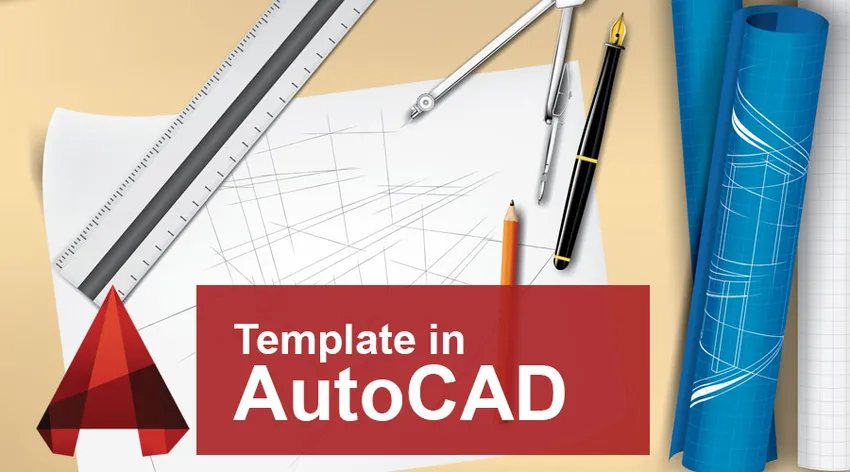
Úvod do šablony v AutoCADu
Jak všichni víme, AutoCAD je počítač, který přidává software pro návrh a navrhování vyvinutý společností Autodesk. Používá se v různých oblastech, jako je konstrukce, výroba, výzkum atd. Mnoho verzí tohoto softwaru je k dispozici na základě charakteru práce. AutoCAD pomáhá uživatelům kreslit 2D nebo 3D výkresy produktu nebo projektu. Jako konstruktér nebo designér je naším hlavním cílem usnadnit a zefektivnit práci. Z tohoto důvodu zkoušíme mnoho způsobů, jak snížit náročnost naší práce. Šablona v AutoCADu je jednou z takových funkcí, které nám pomáhají snižovat naši práci a šetřit čas. Před zahájením nového projekčního projektu musíme změnit mnoho nastavení na stránce výkresu, jako jsou jednotky, velikosti, styly kót, vrstvy atd. Nastavení není snadné a praktické pokaždé, když začnete nový výkres.
K překonání tohoto úkolu můžete použít šablony v AutoCADu se všemi nastaveními, která chcete mít v konkrétním projektu. Jakmile tuto šablonu výkresu nastavíte se všemi svými vlastními nastaveními, můžete ji uložit a kdykoli použít pro své výkresy. Šablony se ukládají s příponou DWT a po uložení práce do souboru šablony se uloží do přípony DWG.
Dnes budeme diskutovat o vytvoření vlastního vlastního nastavení a uložit jej jako soubor šablony.
Jak vytvořit šablonu v AutoCADu
Krok 1: Prvním krokem pro vytvoření vlastní šablony je otevření softwaru AutoCAD a výběr nové možnosti kreslení, jak je znázorněno na obrázku níže. Je to stejné pro všechny různé typy softwaru AutoCAD, jako jsou mechanické, MEP, elektrické atd.
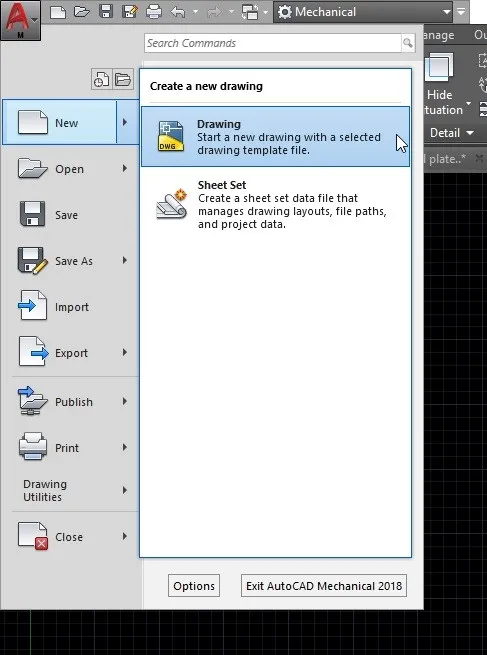
Krok 2: Po výběru možnosti kreslení se na obrazovce otevře další stránka s různými uloženými šablonami. Z různých daných souborů vyberte šablonu akademie, jak je znázorněno na obrázku výše, a klikněte na Otevřít. Toto je místo, kde se nacházejí naše uložené šablony. Po uložení vlastní šablony ji můžete otevřít přímo z tohoto umístění.
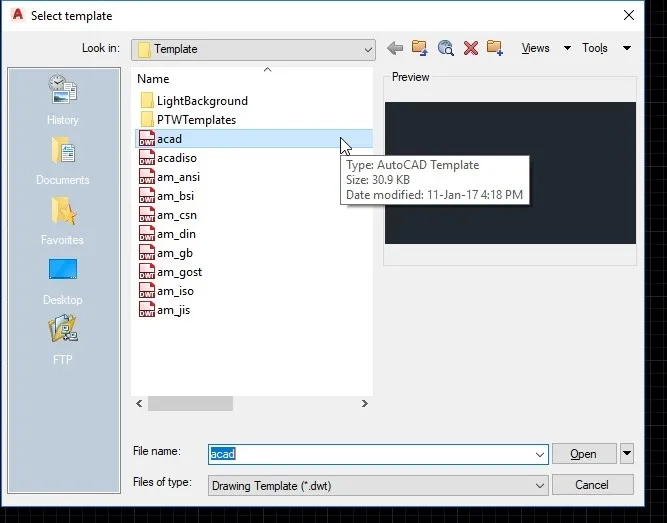
Krok 3: Poté se ve vašem softwaru otevře nová stránka výkresu. Toto je šablona, ve které můžete nastavit vlastní nastavení. Změňte všechna nastavení, která chcete mít v projektu. Ve výkresu můžete nastavit předvolby nebo kóty, můžete upravovat záhlaví bloku, mazat nebo přidávat prvky výkresu, aktualizovat styl kóty atd. Po aktualizaci veškerého nastavení je třeba soubor šablony uložit.
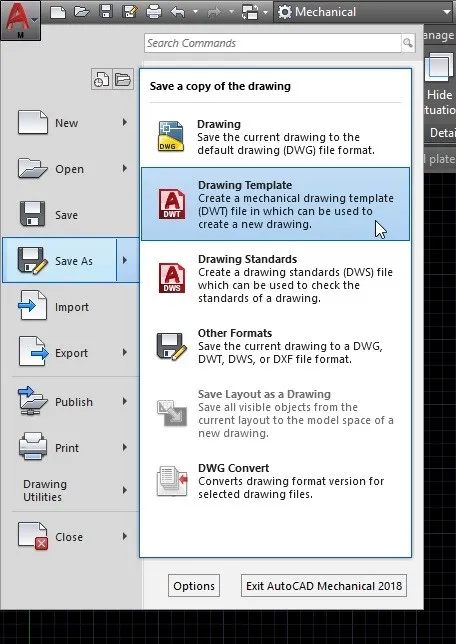
Krok 4: Chcete-li šablony uložit do AutoCADu, musíte kliknout na symbol „A“ v levém horním rohu stránky. Poté klikněte na možnost Uložit jako a uložte kopii výkresu jako šablonu výkresu. Podívejte se na výše uvedený obrázek, zda není váš odkaz.
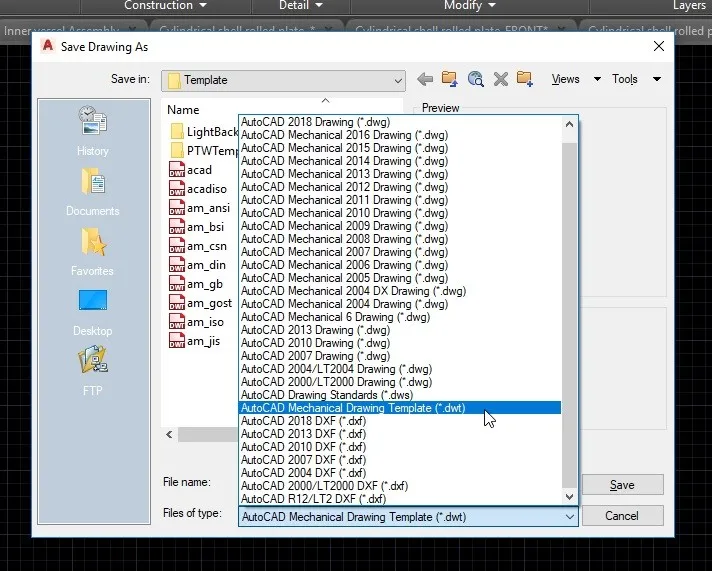
Krok 5: Při ukládání souboru šablony vyberte z rozevírací nabídky příponu „.dwt“. V rozevíracím seznamu můžete vidět mnoho dalších rozšíření, včetně '.dwg'. Jak víte, .dwt je přípona souboru pro kreslení šablon.
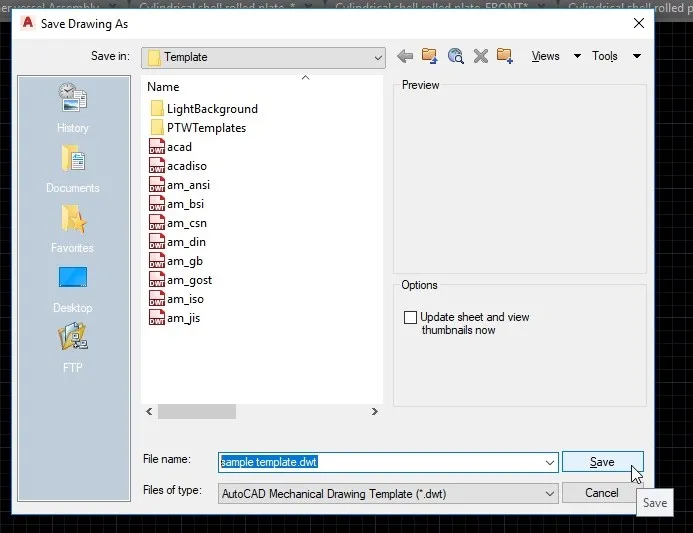
Krok 6: Po výběru přípony zadejte název souboru. Můžete zadat libovolné jméno. Poté šablonu uložte podle obrázku nahoře.
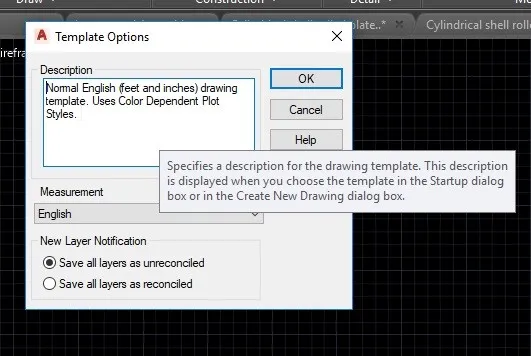
Krok 7: Po kliknutí na tlačítko Uložit se otevře dialogové okno. To vám umožní přidat popis vaší šablony. V možnosti šablony dialogové okno přidá stručný popis nastavení, které jste do šablony přidali, jak je uvedeno na obrázku výše. To vám pomůže před každou projekcí zobrazit v AutoCADu každou šablonu.
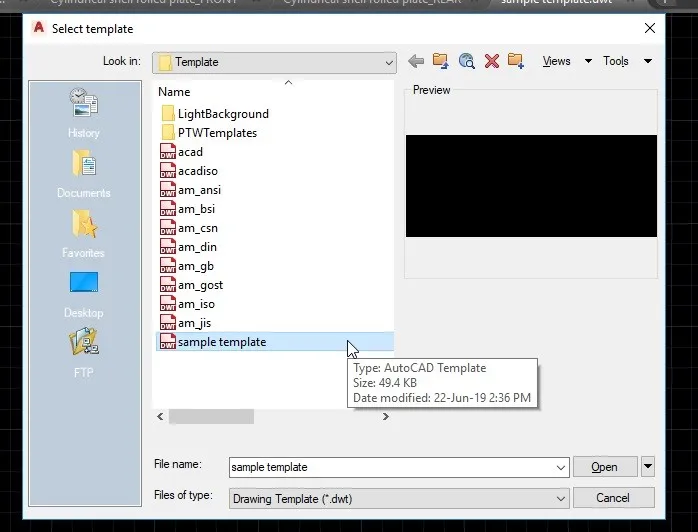
Krok 8: Jakmile uložíte šablony do AutoCADu, budou k dispozici ve složce šablon a když otevřete nový výkres, můžete vybrat nově vytvořenou šablonu. Jak je vidět na obrázku nad vaší šablonou, bude viditelná na konci jiného seznamu šablon. Vyberte šablonu a kliknutím na tlačítko Otevřít zahajte kreslení pomocí vlastní šablony.

Krok 9: Po otevření šablony můžete do souboru šablony nakreslit, co chcete. A po dokončení práce ji můžete uložit pomocí přípony .dwg. Bude tedy uložen jako soubor výkresu akademie místo šablony. Jak je znázorněno na obrázku výše, klikněte na Uložit jako a v dialogovém okně vyberte z rozevíracího seznamu příponu .dwg a klikněte na Uložit.
Vytvořili jste tedy vlastní vlastní šablonu a uložili ji jako soubor výkresu.
Závěr
Šablony v AutoCADu jsou základem vaší práce. Pomáhá vám snadno vytvořit budoucí výkres bez počátečního nastavení. Použití šablon snižuje pracovní dobu, snižuje šanci na chyby v nastavení a zajišťuje jednotnost každé práce v jednom projektu. Je vždy nejlepší vytvářet šablony, protože slouží pro vaši současnou práci budoucím dílům. V naší šabloně můžeme nastavit jednotky, nastavení kreslení, vrstvy a jejich vlastnosti, měřítka, stylové kóty, textové styly, nastavení vykreslení atd.
Z tohoto článku jste získali představu o tom, jak důležitá je šablona v AutoCADu, a studovali jste, jak vytvořit, upravit a uložit vlastní šablonu. Vyzkoušejte to ve svých projektech a vaše práce bude jednodušší a efektivnější.
Doporučené články
Toto byl průvodce Šablony v AutoCADu. Zde jsme diskutovali o jeho konceptu a postupu krok za krokem k vytvoření šablon v AutoCADu. Další informace naleznete také v následujících článcích -
- Nainstalujte AutoCAD
- Úvod do AutoCADu
- AutoCAD pro studenty
- Různé nástroje AutoCADu